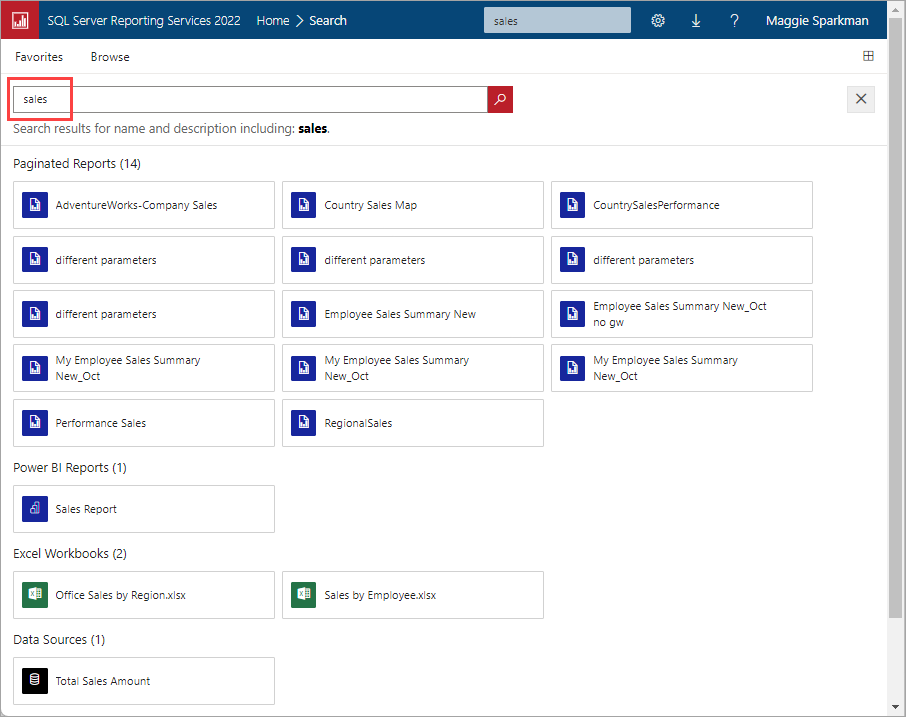보고서 서버의 웹 포털(SSRS 기본 모드)
적용 대상: SQL Server 2016 (13.x) Reporting Services 이상
Power BI Report Server
Reporting Services 보고서 서버의 웹 포털은 웹 기반 환경입니다. 포털에서는 보고서와 KPI를 확인하고 보고서 서버 인스턴스의 요소로 이동할 수 있습니다. 웹 포털을 사용하여 단일 보고서 서버 인스턴스를 관리할 수도 있습니다.
웹 포털에서의 작업
이러한 작업 및 기타 작업에 웹 포털을 사용하세요.
- 보고서 보기, 검색, 인쇄 및 구독
- 서버의 항목을 체계적으로 구성하도록 폴더 계층 구조 생성, 보안 설정 및 유지 관리
- 항목 및 작업에 대한 액세스 권한을 결정하는 역할 기반 보안 구성 자세한 내용은 역할 정의 - 미리 정의된 역할을 참조 하세요.
- 보고서 실행 속성, 보고서 기록, 보고서 매개 변수 구성
- 일정 및 데이터 원본 연결을 편리하게 관리하기 위해 공유 일정 및 공유 데이터 원본 만들기
- 다수의 받는 사람 목록에 보고서를 전달하는 데이터 기반 구독 만들기
- 기존 보고서를 다른 방식으로 다시 사용하고 용도를 변경하기 위해 링크된 보고서 만들기
- 보고서 작성기 등의 공통 도구 다운로드
- KPI 만들기
- 웹 포털의 브랜딩 만들기
- 공유 데이터 세트 작업
- 피드백 보내기 또는 기능 요청
웹 포털을 사용하여 보고서 서버 폴더를 찾아보거나 특정 보고서를 검색할 수 있습니다. 보고서, 해당 일반 속성 및 보고서 기록에 캡처된 보고서의 지난 복사본을 볼 수 있습니다. 권한에 따라 보고서를 구독하여 전자 메일 받은 편지함 또는 파일 시스템의 공유 폴더로 배달되도록 할 수도 있습니다.
참고 항목
지원되는 브라우저 및 버전에 대한 자세한 내용은 Reporting Services 및 Power View에 대한 브라우저 지원을 참조 하세요.
웹 포털은 기본 모드로 실행되는 보고서 서버에만 사용되며 SharePoint 통합 모드에 대해 구성하는 보고서 서버에서는 지원되지 않습니다.
일부 웹 포털 기능은 지정된 버전의 SQL Server에서만 사용할 수 있습니다. 자세한 내용은 버전에서 지원하는 SQL Server Reporting Services 기능을 참조 하세요.
새로 설치하는 경우 로컬 관리자에게만 내용 및 설정을 사용할 수 있는 권한이 부여됩니다. 다른 사용자에게 사용 권한을 부여하려면 로컬 관리자가 보고서 서버에 대한 액세스 권한을 제공하는 역할 할당을 만들어야 합니다. 그런 다음 사용자가 액세스할 수 있는 애플리케이션 페이지 및 작업은 해당 사용자의 역할 할당에 따라 달라집니다. 자세한 내용은 보고서 서버에 대한 사용자 액세스 권한 부여를 참조 하세요.
참고 항목
서버가 실행 중인 로컬 컴퓨터에서 웹 포털을 탐색하는 경우 이 폴더를 볼 수 없다는 메시지가 표시될 수 있습니다. 이유는 UAC(Universal Access Control) 때문이거나 브라우저를 관리자로 실행하고 있지 않기 때문일 수 있습니다. 서버를 원격으로 탐색하여 폴더에 대한 권한을 계정 내용 관리자에게 부여하거나, Edge를 로컬에서 사용하여 권한을 구성해야 합니다. “관리자 권한으로 실행” 상황에 맞는 메뉴를 통해 Microsoft Edge를 관리자로 실행할 수 없습니다. 그러나 Shift 키를 누른 상태에서 Edge 바로 가기를 마우스 오른쪽 단추로 클릭하고 “다른 사용자 권한으로 실행”을 선택한 다음, 로그인 대화 상자에서 로컬 머신 관리자 계정 정보를 입력하면 로컬 관리자 계정으로 Edge를 실행할 수 있습니다. 웹 포털을 원격에서 사용하려는 경우 계정 내용 관리자에게 폴더에 권한을 부여해야 합니다.
웹 포털 시작 및 사용
웹 포털은 브라우저 창의 주소 표시줄에 웹 포털 URL을 입력하여 여는 웹 애플리케이션입니다. 웹 포털을 시작할 때 표시되는 페이지, 링크 및 옵션은 보고서 서버에 대한 사용 권한에 따라 달라집니다. 특정 태스크를 수행하기 위해서는 해당 태스크를 포함하는 역할이 할당되어야 합니다. 모든 권한이 있는 역할이 할당된 사용자는 보고서 서버를 관리하는 데 사용할 수 있는 애플리케이션의 모든 메뉴와 페이지에 액세스할 수 있습니다. 그러나 보고서를 보고 실행할 수 있는 권한이 있는 역할이 할당된 사용자는 이러한 작업을 지원하는 메뉴와 페이지만 볼 수 있습니다. 각 사용자는 각 보고서 서버에 대해 다른 역할을 할당 받을 수 있으며, 단일 보고서 서버에 저장된 여러 보고서 및 폴더에 대해서도 각기 다른 역할을 할당 받을 수 있습니다.
역할에 대한 자세한 내용은 기본 모드 보고서 서버에 대한 권한 부여를 참조 하세요.
웹 포털 시작
브라우저에서 웹 포털을 시작하려면 다음 단계를 수행합니다.
웹 브라우저를 엽니다. 지원되는 웹 브라우저 목록은 Reporting Services 및 Power View에 대한 브라우저 지원을 참조 하세요.
웹 브라우저의 주소 표시줄에 웹 포털 URL을 입력합니다.
기본적으로 이 URL은
https://[ComputerName]/reports사용을 위한 기술을 배울 수 있는 다른 자습서로 이동할 수 있습니다.특정 포트를 사용하도록 보고서 서버를 구성할 수 있습니다. 예를 들어
https://[ComputerName]:80/reports또는https://[ComputerName]:8080/reports입니다.
범주별 그룹화
웹 포털은 그룹 항목을 여러 범주로 그룹화합니다. 사용 가능한 범주는 다음과 같습니다.
- KPI
- 페이지를 매긴 보고서
- Power BI Desktop 보고서
- Excel 통합 문서
- 데이터 세트
- 데이터 원본
- 리소스
- 모바일 보고서
오른쪽 상단에서 보기 를 선택하여 표시되는 항목을 관리할 수 있습니다. 숨김 표시를 선택하면 해당 항목이 더 밝은 색으로 표시됩니다.
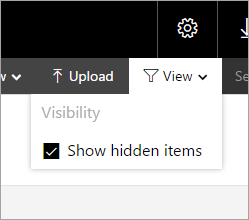

Power BI Desktop 보고서 및 Excel 통합 문서
Power BI Desktop 보고서 및 Excel 통합 문서에 대한 권한을 업로드, 구성, 관리할 수 있습니다. 이러한 권한은 웹 포털 안에서 그룹화됩니다.
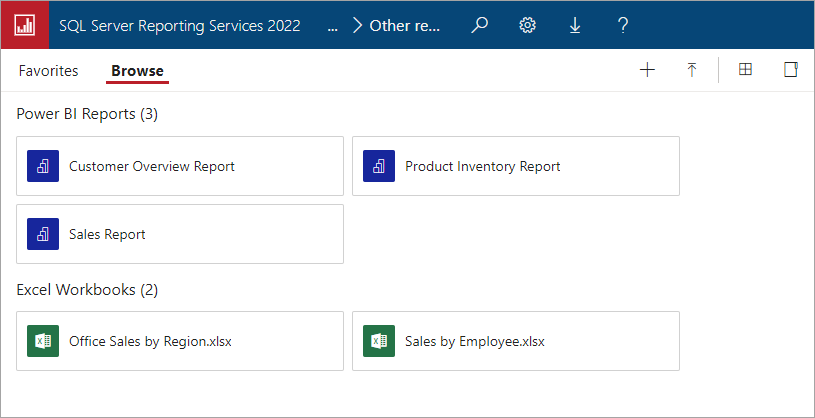
파일은 다른 리소스 파일과 마찬가지로 Reporting Services 안에 저장됩니다. 이러한 항목 중 하나를 선택하면 데스크톱에 로컬로 다운로드됩니다. 변경 내용을 보고서 서버에 다시 로드하여 저장할 수 있습니다.
항목 검색
검색어를 입력하고 액세스할 수 있는 모든 항목을 확인합니다. 결과는 KPI, 보고서, 데이터 세트 및 기타 항목으로 분류됩니다. 그런 다음 결과와 상호 작용하여 즐겨찾기에 추가할 수 있습니다.
관련 콘텐츠
- URL 구성(보고서 서버 구성 관리자)
- Reporting Services 도구
- Reporting Services 및 파워 뷰 브라우저 지원
- 버전에서 지원하는 SQL Server Reporting Services 기능
추가 질문이 있으신가요? Reporting Services 포럼을 사용해 보세요.
피드백
출시 예정: 2024년 내내 콘텐츠에 대한 피드백 메커니즘으로 GitHub 문제를 단계적으로 폐지하고 이를 새로운 피드백 시스템으로 바꿀 예정입니다. 자세한 내용은 다음을 참조하세요. https://aka.ms/ContentUserFeedback
다음에 대한 사용자 의견 제출 및 보기